Sem dúvida, o LinkedIn é uma das plataformas de mídia social mais populares para empresas e aqueles que procuram emprego. Ele permite que eles se conectem livremente com outras pessoas para a carreira e a construção de redes. Portanto, é significativamente vital para você concluir seu perfil do LinkedIn e seu nível de educação é uma informação que deve ser atualizada.
No entanto, fazer um anúncio de graduação no LinkedIn pode ser um desafio se você não estiver familiarizado com esta plataforma. Se você está procurando instruções sobre como anunciar a graduação no LinkedIn, não procure mais, não procure mais, pois está no lugar certo.
Este artigo fornecerá um tutorial passo a passo do LinkedIn para anunciar a graduação que ajuda seu perfil a parecer mais impressionante. Sem mais delongas, vamos colocar esse show na estrada!
Etapa 1: Faça login no LinkedIn
Primeiro de tudo, obtenha acesso à sua conta do LinkedIn existente . Se você é novo, crie um novo movendo -se para a página inicial do LinkedIn e pressionando o botão “Junte agora” .
A próxima etapa exige que você insira seu endereço de e -mail e senha que você usará para fazer login no LinkedIn. Em seguida, você precisará fornecer seu primeiro nome e sobrenome e algumas informações adicionais para verificação de segurança.
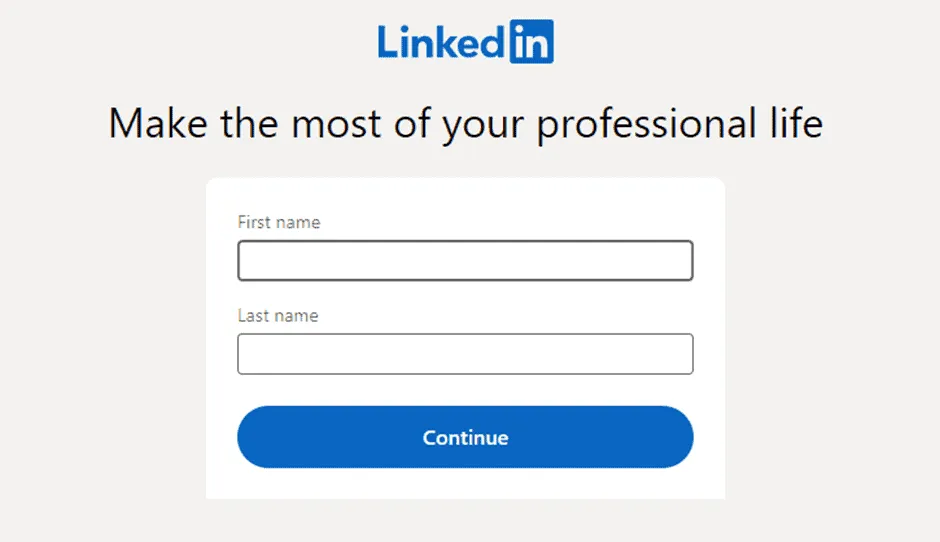
Em formaçãoÉ necessário digitar seu nome verdadeiro, conforme exibido em sua identidade ao criar uma conta do LinkedIn. No entanto, o LinkedIn permite alterar seu nome de introdução posteriormente, portanto, não se preocupe se estiver configurando uma conta da empresa.
É fácil criar uma nova conta do LinkedIn. Pode ser necessário gastar alguns minutos para ser um novo membro desta plataforma e começar a se conectar com outras pessoas, de acordo com a sugestão do LinkedIn.
Etapa 2: Navegue até o seu perfil e pressione o botão “Editar”
Mudando para a próxima parte, vamos navegar para a sua página de perfil. Passe o mouse na foto do seu perfil à esquerda da tela inicial e clique nele . O LinkedIn o redirecionará para sua página de perfil, onde você encontrará todas as suas informações públicas aqui.
Em seguida, pressione o ícone de lápis logo abaixo da imagem de fundo . Você verá uma janela pop-up que permite editar as informações de introdução, incluindo:
- Nome da introdução: exibe seu nome público que todos podem ver ao atingir seu perfil.
- Posição atual: você pode adicionar quantas posições atuais deseja mostrar seu histórico de trabalho.
- Educação: Da mesma forma, o LinkedIn permite que você faça uma lista de universidades ou faculdades que está frequentando (ou frequentou).
- Localização: Entre no país/região e na cidade em que você está morando.
- Site: Esta é uma seção opcional, para que você possa fornecer o URL do site da sua empresa ou deixá -lo em branco.
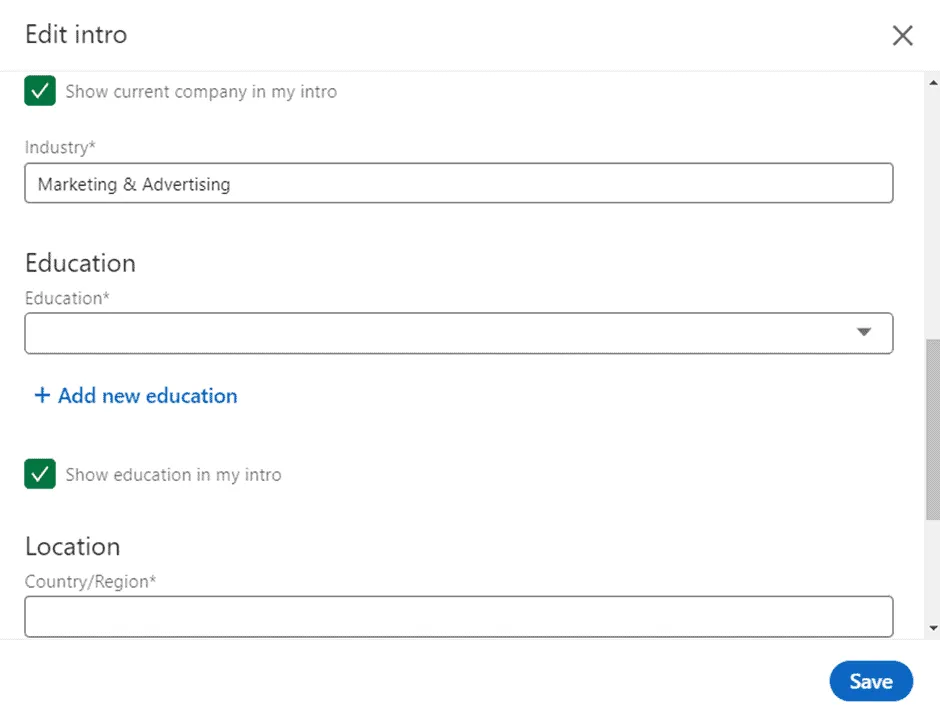
Basta rolar para baixo até ver a seção de educação e clicar em “Adicionar nova educação”.
Etapa 3: Adicione nova educação no LinkedIn
Nesta etapa, você precisará concluir as informações relacionadas à sua graduação. Há:
- Escola: O nome da escola de onde você se formou.
- Grau: O nível de educação que você realizou.
- Campo de Estudo: Seu major na universidade ou faculdade.
- Data de início e data de término: a duração que você leva para concluir todos os cursos.
- Avaliar
- Atividades e sociedades: os eventos extracurriculares que você ingressou durante o seu estudo.
- Descrição: Uma vitrine do que você alcançou depois de se formar nessa escola.
Exceto pela seção “Escola”, você pode deixar em branco outras barras. No entanto, é melhor completar todos os campos para que outras pessoas possam entender uma visão geral de suas experiências.
Além disso, o LinkedIn permite adicionar ou vincular mídias externas , como documentos, fotos e vídeos que agregam valor ao seu perfil e aumentem sua visibilidade nessa plataforma.
Em formaçãoAdicionar educação é uma ótima característica do LinkedIn que ajuda você a encontrar e se conectar com outras pessoas na mesma universidade ou faculdade que você.
Depois disso, clique no botão “Salvar”.
Etapa 4: Crie uma postagem de graduação
Depois de atualizar seu perfil, não se esqueça de criar uma postagem no LinkedIn para anunciar a graduação para as pessoas em sua rede . Ele deve conter arquivos de conteúdo e mídia, como fotos ou vídeos para tornar sua postagem mais atraente no perfil.
Tire algumas fotos com um sorriso brilhante e uma graduação ou roupa profissional. Além disso, peça ao seu amigo para gravar o momento em que você recebe oficialmente o difer de bacharel ou mestrado do diretor. Isso ajuda você a memorizar este evento especial antes de se mudar para o próximo marco.
Em seguida, tente adicionar algumas palavras para tornar o seu anúncio de graduação perfeito. Se você não tiver idéia disso, dê uma olhada no pedido abaixo:
- Liste o que você alcançou e o que você faz para alcançar os objetivos.
- Mencione alguns obstáculos que impediram sua jornada e como você os superou.
- Fale sobre o emprego/indústria dos seus sonhos e a direção futura.
- Expresse sua gratidão pela família, palestrantes e amigos pelo apoio deles.
Aperte o botão “Post” e agora você terminou de fazer um anúncio de graduação no LinkedIn.
Conclusão
Em suma, este artigo o guiou através de instruções passo a passo sobre como anunciar a graduação no LinkedIn. A adição de informações educacionais faria maravilhas ao seu perfil, tornando -as mais confiáveis e profissionais.
perguntas frequentes
O que diz um anúncio de graduação?
Para ser sincero, não há limitação para o que você deve mencionar no seu anúncio de graduação. No entanto, existem alguns detalhes que devem ser exibidos em qualquer post de graduação, como nome completo, nome da escola, diploma, grave, ano de formatura, localização etc.
Como funcionam os anúncios de graduação?
Os anúncios de graduação informam as pessoas preocupadas com a sua consecução de uma meta específica no estudo – por exemplo, um diploma de bacharel ou mestrado. No entanto, você precisa esclarecer que os anúncios de graduação são diferentes dos convites de graduação.


